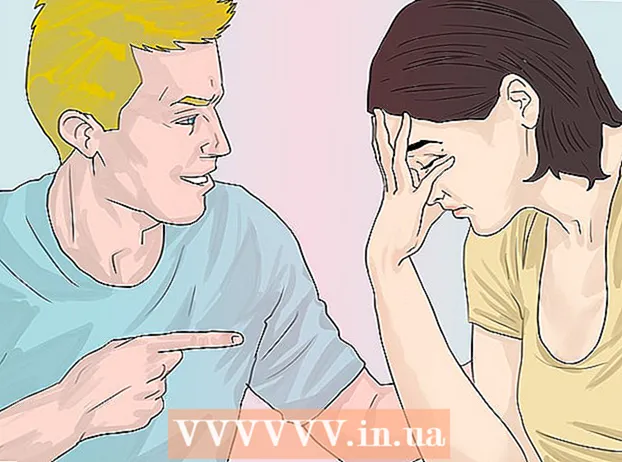Autor:
Mark Sanchez
Fecha De Creación:
3 Enero 2021
Fecha De Actualización:
1 Mes De Julio 2024

Contenido
- Pasos
- Método 1 de 3: eliminar un canal
- Método 2 de 3: Archivar un canal
- Método 3 de 3: desactivar las notificaciones
- Consejos
Si su grupo tiene un canal de Slack compartido que ya no usa y desea eliminarlo, hay dos formas de hacerlo: simplemente elimine el canal o archívelo. Al eliminar un canal, borrará todo su contenido para siempre, como si nunca hubiera habido correspondencias. El archivo del canal preservará el historial de comunicaciones para que el grupo tenga acceso a información importante. Para eliminar o archivar un canal, debe ser el propietario o administrador del canal y debe tener acceso a una computadora.
Pasos
Método 1 de 3: eliminar un canal
 1 Abrir Slack.com en el navegador. El canal se puede eliminar del sitio de Slack. El proceso de eliminación borrará todo el historial del canal, incluida cualquier información compartida por los miembros del canal.
1 Abrir Slack.com en el navegador. El canal se puede eliminar del sitio de Slack. El proceso de eliminación borrará todo el historial del canal, incluida cualquier información compartida por los miembros del canal. - Si desea mantener la opción de restaurar el canal en el futuro, elija el método de respaldo.
- Los canales privados no se pueden eliminar, pero se pueden archivar.
 2 Inicie sesión en su grupo. Haga clic en Iniciar sesión, luego ingrese el nombre del grupo y las credenciales.
2 Inicie sesión en su grupo. Haga clic en Iniciar sesión, luego ingrese el nombre del grupo y las credenciales.  3 Haga clic en el nombre del grupo en la columna de la izquierda para expandir el menú de configuración.
3 Haga clic en el nombre del grupo en la columna de la izquierda para expandir el menú de configuración. 4 Seleccione la opción 'Configuración del equipo' del menú. Esto lo llevará a la página Configuración y permisos.
4 Seleccione la opción 'Configuración del equipo' del menú. Esto lo llevará a la página Configuración y permisos.  5 Haga clic en "Archivos de mensajes" en el panel izquierdo. Verá una lista de los canales de su grupo.
5 Haga clic en "Archivos de mensajes" en el panel izquierdo. Verá una lista de los canales de su grupo.  6 Haga clic en el nombre del grupo que desea eliminar. El contenido del canal aparece en el panel central. Cuando eliminas un canal, todo su contenido desaparecerá.
6 Haga clic en el nombre del grupo que desea eliminar. El contenido del canal aparece en el panel central. Cuando eliminas un canal, todo su contenido desaparecerá. - El proceso de eliminación de un canal no afectará de ninguna manera los archivos compartidos por los miembros del grupo. En la opción Todos los archivos, se seguirán mostrando los archivos compartidos por los miembros del grupo.
 7 Haga clic en "Eliminar canal". Recuerde que la eliminación de un canal no se puede revertir. Si prefiere no eliminar todo el contenido del feed, elija uno de los siguientes métodos:
7 Haga clic en "Eliminar canal". Recuerde que la eliminación de un canal no se puede revertir. Si prefiere no eliminar todo el contenido del feed, elija uno de los siguientes métodos: - Haga clic en "Archivar este canal" para desactivar el canal, pero aún así conservar el acceso (y la búsqueda) de sus miembros al contenido.
- Haga clic en "Convertir a canal privado" para guardar los miembros del canal y eliminarlos de la lista. Si desea restringir el acceso de los miembros al contenido del canal, puede eliminarlos.
 8 Confirme que desea eliminar el canal. Cuando aparezca la ventana emergente "Eliminar canal", marque la casilla de verificación "Sí, estoy absolutamente seguro" y luego haga clic en "Eliminar".
8 Confirme que desea eliminar el canal. Cuando aparezca la ventana emergente "Eliminar canal", marque la casilla de verificación "Sí, estoy absolutamente seguro" y luego haga clic en "Eliminar".
Método 2 de 3: Archivar un canal
 1 Abrir Slack.com en el navegador. Si ya no desea que su grupo use el canal, pero desea conservar su contenido, intente archivar el canal.
1 Abrir Slack.com en el navegador. Si ya no desea que su grupo use el canal, pero desea conservar su contenido, intente archivar el canal. - El canal se puede restaurar en cualquier momento.
- Si desea eliminar permanentemente el historial de chat de un canal, seleccione el método "Eliminar canal".
 2 Entra en el grupo. Haga clic en "Iniciar sesión" y luego ingrese el nombre del grupo y sus credenciales.
2 Entra en el grupo. Haga clic en "Iniciar sesión" y luego ingrese el nombre del grupo y sus credenciales.  3 Únase al canal que desea eliminar. Haga clic en el nombre del canal en el lado izquierdo del menú para unirse al canal.
3 Únase al canal que desea eliminar. Haga clic en el nombre del canal en el lado izquierdo del menú para unirse al canal.  4 Haga clic en el icono de engranaje para mostrar la configuración del canal. Este icono se encuentra en la parte superior de la página, junto al nombre del canal. Al hacer clic en él, aparecerá un pequeño menú.
4 Haga clic en el icono de engranaje para mostrar la configuración del canal. Este icono se encuentra en la parte superior de la página, junto al nombre del canal. Al hacer clic en él, aparecerá un pequeño menú.  5 Seleccione la opción "Opciones adicionales". Después de eso, se encontrará en la página de configuración.
5 Seleccione la opción "Opciones adicionales". Después de eso, se encontrará en la página de configuración.  6 Haga clic en "Archivar este canal". Aparecerá una ventana de confirmación en la pantalla.
6 Haga clic en "Archivar este canal". Aparecerá una ventana de confirmación en la pantalla.  7 Haga clic en "Sí, archivar el canal". Los miembros del grupo ya no podrán chatear en el canal.
7 Haga clic en "Sí, archivar el canal". Los miembros del grupo ya no podrán chatear en el canal. - Los canales archivados todavía están en la lista de canales en Slack, pero en lugar de comenzar con "#" (por ejemplo, "#canal"), habrá una celda delante del nombre.
- Para encontrar un canal archivado, haga clic en su nombre en Slack y luego ingrese sus parámetros de búsqueda en el campo de búsqueda.
 8 Reconstruye el canal. Si desea reactivar el canal, haga lo siguiente:
8 Reconstruye el canal. Si desea reactivar el canal, haga lo siguiente: - vaya al canal y haga clic en el icono de engranaje (junto al nombre del canal);
- seleccione la opción "Desarchivar".
Método 3 de 3: desactivar las notificaciones
 1 Inicie la aplicación Slack en su computadora o dispositivo móvil. Deshabilitar un canal le permite deshabilitar las notificaciones. Aún tendrá acceso al canal, pero ya no aparecerá en negrita en la lista de canales.
1 Inicie la aplicación Slack en su computadora o dispositivo móvil. Deshabilitar un canal le permite deshabilitar las notificaciones. Aún tendrá acceso al canal, pero ya no aparecerá en negrita en la lista de canales. - Utilice este método si está distraído por el canal de otros miembros o no quiere que le molesten sus notificaciones.
 2 Entra en el grupo. Sigue las instrucciones para unirte a un grupo en Slack.
2 Entra en el grupo. Sigue las instrucciones para unirte a un grupo en Slack.  3 Únase al canal para el que desea desactivar las notificaciones. Haga clic o toque el nombre de un canal para unirse a él.
3 Únase al canal para el que desea desactivar las notificaciones. Haga clic o toque el nombre de un canal para unirse a él.  4 Ingrese / mudo en el cuadro de mensaje y presione ↵ Entrar. Si está utilizando un dispositivo móvil, simplemente toque el icono Enviar. Las notificaciones de canal estarán deshabilitadas.
4 Ingrese / mudo en el cuadro de mensaje y presione ↵ Entrar. Si está utilizando un dispositivo móvil, simplemente toque el icono Enviar. Las notificaciones de canal estarán deshabilitadas.  5 Vuelva a ingresar / silenciar para habilitar las notificaciones. Puede activar las notificaciones en cualquier momento.
5 Vuelva a ingresar / silenciar para habilitar las notificaciones. Puede activar las notificaciones en cualquier momento.
Consejos
- Además del canal #general, puede archivar cualquier canal.